Порядок хранения в коллекции MP3 очень важен. Если мы не позаботимся об этом заранее, то позже мы останемся с огромным беспорядком, который трудно организовать. Пометка песен и добавление обложек — это не удовольствие, но с помощью MP3Tag и правильной тактики мы можем быстро организовать нашу коллекцию.
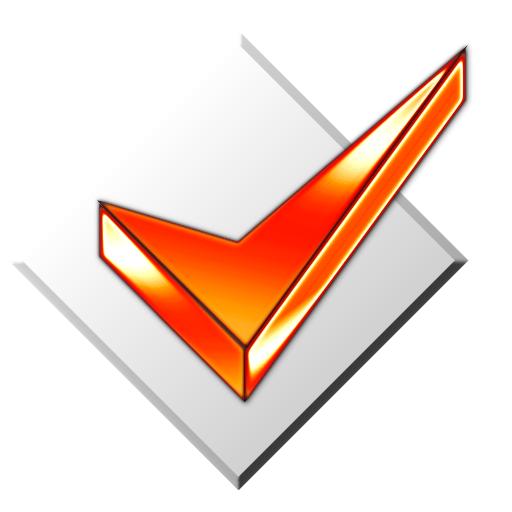
Разумеется, мы можем найти приложения на рынке, которые (теоретически) предлагают пометку всей библиотеки за один раз. Тем не менее, это очень рискованно, и на практике может оказаться, что мы сделаем еще больше беспорядков. Названия песен могут быть неправильно написаны, что затруднит их маркировку в будущем, не говоря уже о добавлении плохо помеченных альбомов в любые музыкальные программы (например, iTunes).
Это определенно лучше использовать инструмент mp3tag, который работает со многими онлайн-базами музыки. Благодаря MP3Tag вы можете наслаждаться автоматической маркировкой песен, контролируя все изменения. Если мы помечаем каждый альбом отдельно таким образом, я могу гарантировать порядок и правильность тегов в музыкальной коллекции.
Мы помечаем музыку MP3Tag
Окно программы MP3Tag разделено на две основные части. Справа отображается список песен, которые мы добавили в тегирование. Слева есть поля, которые позволяют вручную изменять отдельные теги выбранных песен — название, исполнитель, альбом, год, номер дорожки, диск и обложку.
Как я уже говорил, неплохо пометить каждый альбом отдельно, тогда мы не сможем ничего смешать. Откройте папку с нашей музыкой, а затем перетащите папку с выбранным альбомом в окно программы. Все композиции из выбранного каталога будут добавлены в список.

Для теста я выбрал альбом The Knife под названием Silent Shout. Как вы можете видеть, у песен нет названия альбома, назначенного в тегах, а в названиях, помимо имен песен, также отображаются их номера на диске. Крышка также отсутствует.
Выберите все песни в списке справа (перетащив мышь или CTRL + A), а затем в окне MP3Tag разверните меню «Источники маркера».
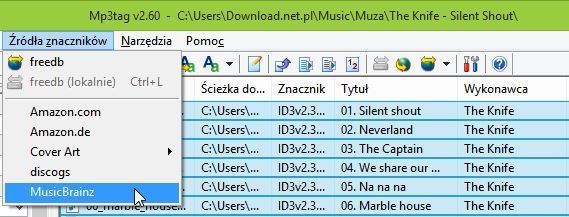
У нас есть несколько доступных веб-сайтов, из которых все теги могут автоматически загружаться и присваиваться нашим трекам в правильном порядке. Доступны две версии услуг Amazon (American and German) и Discogs и MusicBrainz. Лично я рекомендую последнее, потому что у него невероятно богатая база данных альбомов — мы выбираем его из списка.
Появится новое окно с запросом имени искомого альбома. Если имя не вводится в теги, мы должны ввести его вручную. Однако, если имя альбома помещено в теги, то MP3Tag автоматически заполнит это поле.
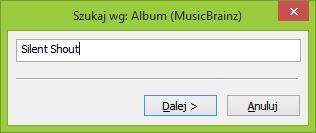
В нашем случае введите Silent Shout и нажмите «Далее». Теперь отображается список найденных альбомов Silent Shout. Каждый результат поиска содержит информацию о названии альбома, исполнителя, дату выпуска и, что немаловажно, количество песен.
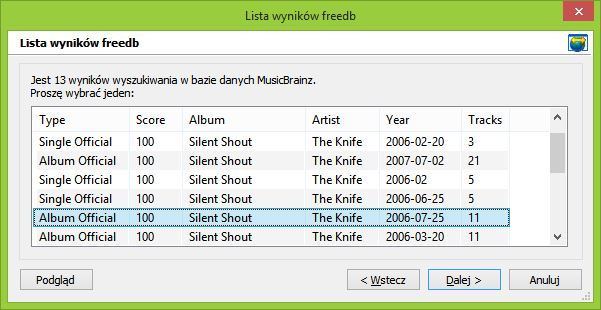
В этом случае нам нужен альбом Silent Shout с 11 песнями. Выберите его и нажмите «Далее».
В следующем окне будет отображаться предварительный просмотр сводки — об альбоме, его имени, подрядчике и году публикации. В нижней части вы найдете две панели рядом друг с другом — имена наших файлов отображаются справа и теги слева, которые будут назначены им в том же порядке, в котором они отображаются в списке.
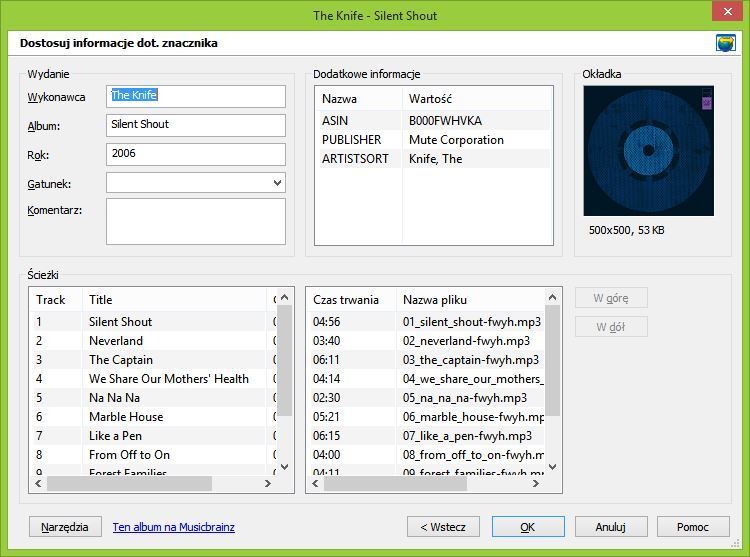
Если песни не совпадают или отображаются в другом порядке, мы можем поместить наши песни в панель справа, соответственно, перетащив мышь. Когда все будет угадано, нажмите «ОК». Теги вместе с обложкой будут отнесены к нашим песням.
Теперь мы увидим, что в списке справа все элементы правильно помечены. Названия песен совместимы с альбомом, номера дорожек были перенесены в отдельный тег для нести ответственность, и имя альбома было записано в каждую песню.
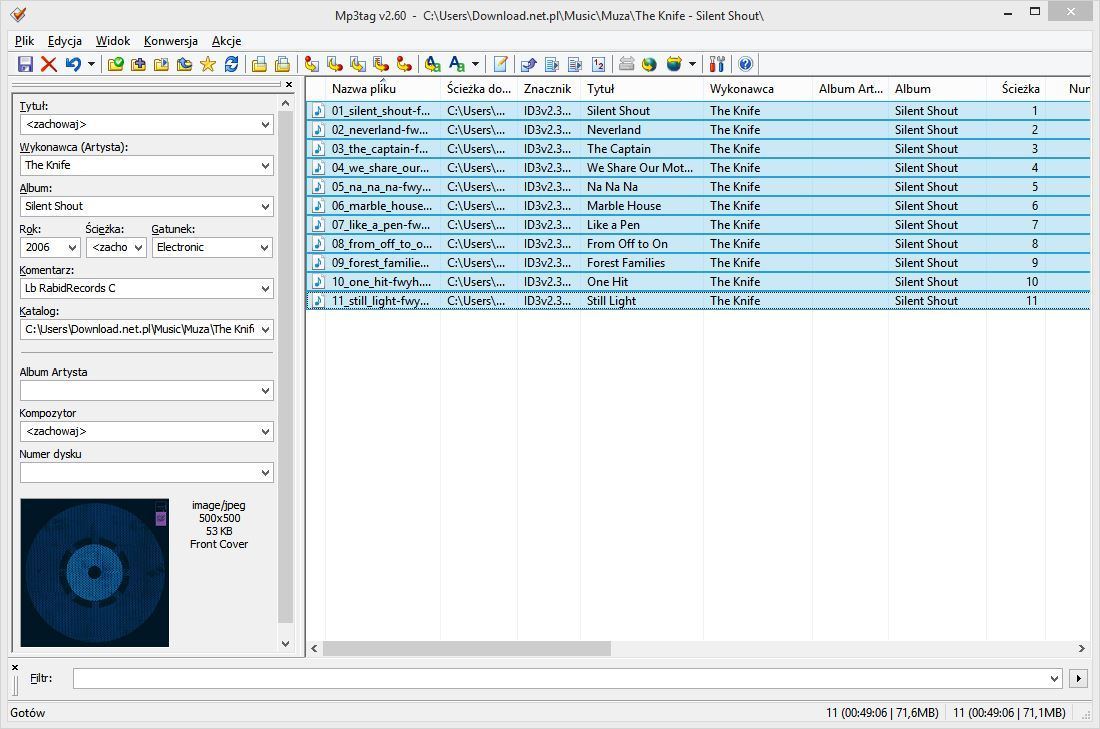
В левом нижнем углу мы также видим, что обложка сохранена в дорожках MP3, поэтому она будет видна в каждой музыкальной программе. Чтобы сохранить изменения, щелкните дискету в верхнем левом углу и готов. Наш альбом был отмечен, и целое заняло несколько десятков секунд.
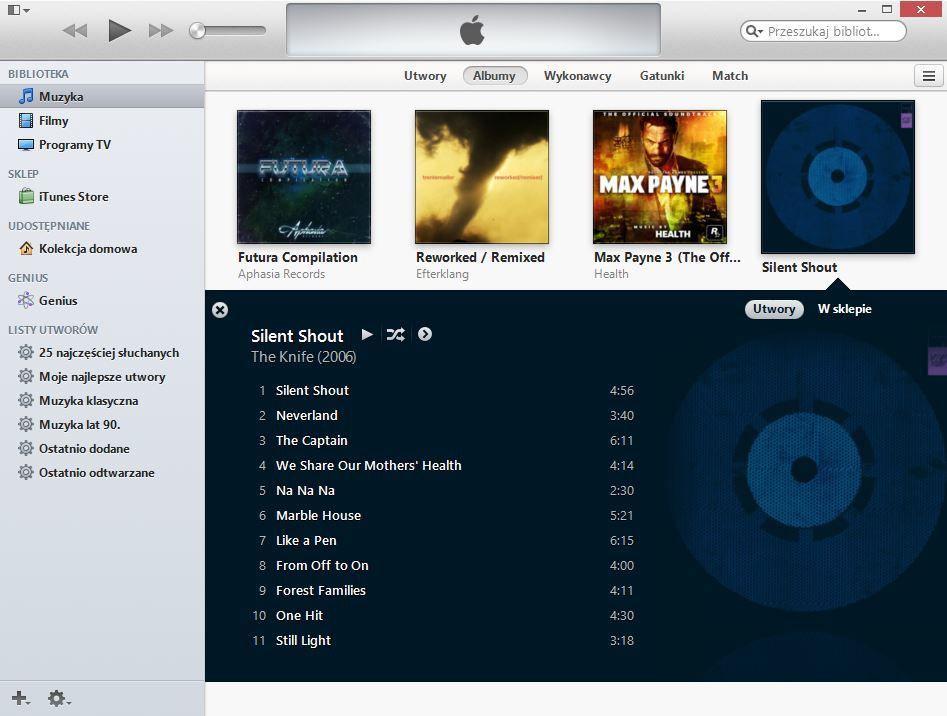
Готовый альбом можно импортировать, например, в iTunes, где он будет отображаться правильно во всех вкладках.






